LaTeX是基于TeX的一款开源的排版软件,尤其在生成复杂表格和数学公式方面有着卓越的表现,可以在几小时内生成高质量的书籍、信件或印刷品,让原本繁琐的排版一下子变得很轻松,支持tex、PDF、dvi和ps格式。小编还为大家带来详细的LaTeX使用教程,供大家参考。

基本简介
LaTeX 自从八十年代初问世以来,也在不断的发展。最初的正式版本为2.09,在经过几年的发展之后,许多新的功能,机制被引入到LATEX 中。在享受这些新功能带来的便利的同时,它所伴随的副作用也开始显现,这就是不兼容性。标准的LATEX 2.09,引入了“新字体选择框架”(NFSS) 的LATEX,SLiTEX,AMS-LATEX 等等,相互之间并不兼容。这给使用者和维护者都带来很大的麻烦。为结束这中糟糕的状况,Frank Mittelbach等人成立了LATEX3 项目小组,目标是建立一个最优的,有效的,统一的,标准的命令集合。即得到LATEX 的一个新版本3。这是一个长期目标,向这个目标迈出第一步就是在1994 年发布的LATEX2"。LATEX2" 采用了NFSS 作为标准,加入了很多新的功能,同时还兼容旧的LATEX 2.09。LATEX2" 每6 个月更新一次,修正发现的错误并加入一些新的功能。在LATEX3 最终完成之前,LATEX2" 将是标准的LATEX 版本。
使用教程
一、LaTeX数学公式
学习LaTeX的一大初衷其实是为了书写数学公式。
数学公式的练习始于markdown,因为很多markdown编辑器是支持LaTeX数学公式的,比如haroopad。那么不仅可以写出漂亮的公式,还能方便做笔记。
以下内容直接在支持数学公式的markdown编辑器中即可操作,而且是即时显示效果,对新手很有帮助。如果使用haroopad编辑器,请在偏好设置中启用数学表达式。
学会书写LaTeX数学公式,只需要了解4个概念:
1) 数学公式环境。
LaTeX 的数学模式有两种:行内模式(inline)和行间模式(display)。前者在正文的行文中,插入数学公式;后者独立排列单独成行。
在行文中,使用......可以插入行内公式,使用
......可以插入行间公式,如果需要对行间公式进行编号,可以使用equation环境:
>begin{equation} ......
> end{equation}12
2) 凡是键盘不能够直接表示的符号或者起着特定作用的皆有命令,类似转义,叫做控制序列(control sequence)。比如求和符号∑
对应的命令为 sum.
3) 上下标。_{…}表示下标,^{…}表示上标。它默认只作用于之后的一个字符,如果想对连续的几个字符起作用,请将这些字符用花括号{}括起来, 也就是下面分组的概念。
4) 分组。很简单,就是用{…}将内容包含起来视作整体,比如上下标很长的时候。遇到什么时候得到的效果不是预期,那么很可能你需要加个分组,也就是添个大括号{…}.
二、导入图片
导入图片首先要确保已经导入相关库:
usepackage{graphics} % for pdf, bitmapped graphics files
然后引用时应用如下格式:
begin{figure}[thpb] 图片导入开始
centering 图片居中
includegraphics[scale=0.3]{导入图片文件名} 里面的scale是指图像尺度大小
caption{例图名}
label{例图标号} 可以在正文位置用??????来引用例图标号(1,2,,)
end{figure} 图片结束
三、导入公式
公式主要可以用两种方式:
一种是文章内部的如下,其在段落中间,需要用$把公式内容包括在一起:$公式$

另一种是在段落中间,一般会有公式标号

其格式如下:
begin{equation}
公式
end{equation}
注意:在书写公式时,除了=、-、+之类的符号可以直接输入,其它都有专门的字符表示,如下
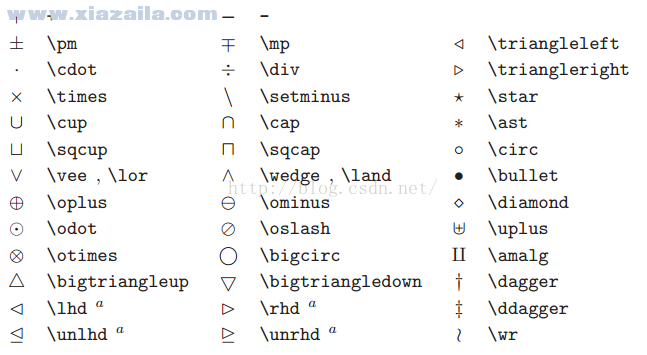
不过在CTex里面有一个非常好的公式编辑器,还可以通过手写来获得公式哦

四、导入表格
表格模板如下所示
begin{table}[h] 表格开始,如果在双栏情况下需要跨栏表格,可以将table改为table*
label{表格标示}
caption{表格名}
begin{center}居中
begin{tabular}{|c|c|c|c|c|c|}正式开始:这里的|就表格分成多列,共六列,|cc|也指两列,不过两列中间没有竖线,这里的c指列间是居中放置的
hline 指一条长横线,贯穿整个表格,这里是指表格的上框
1 &2&3 & 4 &5 cline{2-5} (这里1 2 3 4是表格第一行的内容,而cline是指此行下面的横线,并不贯穿整个表格,而是从第二个到第五个。而指两行的分割)
&2 &3 & 4 &5 hline (这里1 2 3 4 5是表格第二行的内容,hline指一条长横线,贯穿整个表格,这里是指表格的下框)
end{tabular}此表结束
end{tabular}
end{center}
end{table}
以上画的表格是这个形状(上下边框由hline画出,中间线由cline,竖线由|确定
12345
2345
五、导入引用
导入引用两种方式
一种需要一条一条引用
另一种则是通过*.bib引用文件直接导入就可以了,这个*.bib文件可以通过Endnote或Mendeley获得,而可以直接在下载文件时导入,如在IEEE的网站上搜索时,选择bibTex下载。
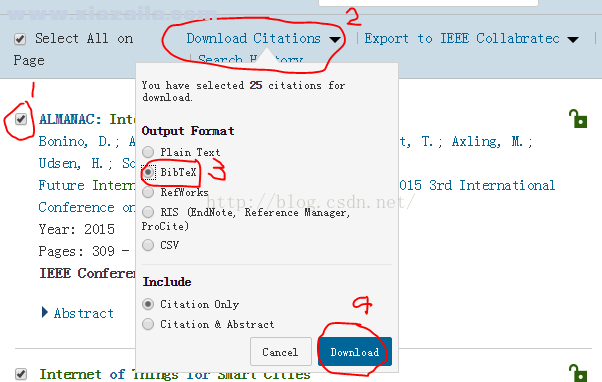
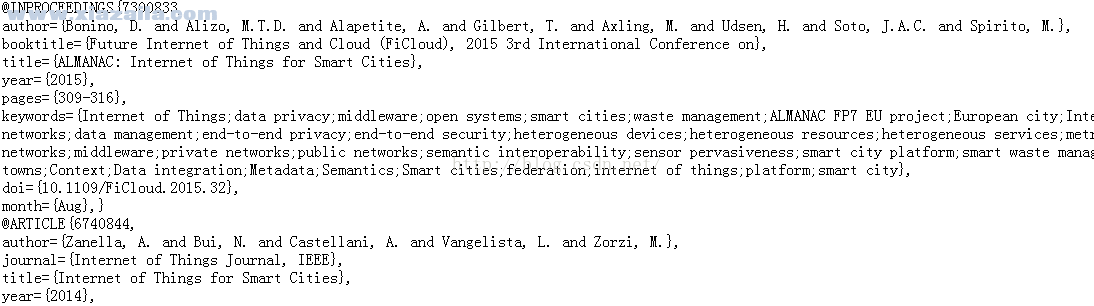
下载之后可以得到如上文档,将其保存为*.bib文件就可以了
然后将*.bib引用文档放到工作文件夹中,就可以使用了
只需要文档结束位置添加如下格式就可以了
bibliographystyle{IEEEtran}引用样式
bibliography{My_Collection}My_Collection是My_Collection.bib的文件名
end{document} 整个文档结束的标志,不用管
如果不引用时,他不会显示*.bib里的引用。
只有在正文里引用里,才会按引用顺序例出引用文档,这非常方便,我们可以在*.bib文档内放置所有可以用到的文档信息,而在正文引用只需要调用cite{引用别名},那么其就会给我们自动例出。
这里的引用别名,可以自己在*.bib文件里设置如:





 排版软件
排版软件
 Adobe Illustrator CS5(ai cs5) v15.1.0.39官方简体中文版 附安装教程
Adobe Illustrator CS5(ai cs5) v15.1.0.39官方简体中文版 附安装教程 Adobe Illustrator CC 2018中文精简版
Adobe Illustrator CC 2018中文精简版  Markdown Nice(chrome排版插件) v1.0.7官方版
Markdown Nice(chrome排版插件) v1.0.7官方版 天若段落排版助手 v1.0.0.0免费版
天若段落排版助手 v1.0.0.0免费版 论文自动排版软件 v3.0免费版
论文自动排版软件 v3.0免费版![illustrator 2021中文免费版v25.0 [网盘资源]](https://pic.xiazaila.com/attachment/soft/2020/1028/211017_46860704.png) illustrator 2021中文免费版 v25.0 [网盘资源]
illustrator 2021中文免费版 v25.0 [网盘资源]![illustrator2021绿色中文精简版[网盘资源]](https://pic.xiazaila.com/attachment/soft/2020/1028/230514_29958181.jpg) illustrator2021绿色中文精简版 [网盘资源]
illustrator2021绿色中文精简版 [网盘资源]
软件评论 您的评论需要经过审核才能显示
网友评论